Kako ustvariti nove liste za vsako vrstico v Excelu?
Predpostavimo, da imate tabelo rezultatov z vsemi imeni učencev v stolpcu A. Zdaj želite ustvariti nove liste na podlagi teh imen v stolpcu A, in make na list vsebuje edinstvene podatke študenta. Ali pa preprosto ustvarite nov list za vsako vrstico v tabeli, ne da bi upoštevali imena v stolpcu A. V tem videu boste dobili metode za dosego tega.
Ustvarite nove liste za vsako vrstico s kodo VBA
Ustvarite nove liste za vsako vrstico s pripomočkom Split Data Kutools za Excel
Ustvarite nove liste za vsako vrstico s kodo VBA
Z naslednjimi kodami lahko ustvarite nov list na podlagi vrednosti stolpcev ali preprosto ustvarite nove liste za vsako vrstico v Excelu.
1. Pritisnite druga + F11 tipke hkrati, da odprete Microsoft Visual Basic za aplikacije okno.
2. V Ljubljani Microsoft Visual Basic za aplikacije okno, kliknite Vstavi > Moduli. In nato prilepite naslednjo kodo v Moduli okno.
Koda VBA: ustvarite nov list za vsako vrstico na podlagi stolpca
Sub parse_data()
'Update by Extendoffice 2018/3/2
Dim xRCount As Long
Dim xSht As Worksheet
Dim xNSht As Worksheet
Dim I As Long
Dim xTRrow As Integer
Dim xCol As New Collection
Dim xTitle As String
Dim xSUpdate As Boolean
Set xSht = ActiveSheet
On Error Resume Next
xRCount = xSht.Cells(xSht.Rows.Count, 1).End(xlUp).Row
xTitle = "A1:C1"
xTRrow = xSht.Range(xTitle).Cells(1).Row
For I = 2 To xRCount
Call xCol.Add(xSht.Cells(I, 1).Text, xSht.Cells(I, 1).Text)
Next
xSUpdate = Application.ScreenUpdating
Application.ScreenUpdating = False
For I = 1 To xCol.Count
Call xSht.Range(xTitle).AutoFilter(1, CStr(xCol.Item(I)))
Set xNSht = Nothing
Set xNSht = Worksheets(CStr(xCol.Item(I)))
If xNSht Is Nothing Then
Set xNSht = Worksheets.Add(, Sheets(Sheets.Count))
xNSht.Name = CStr(xCol.Item(I))
Else
xNSht.Move , Sheets(Sheets.Count)
End If
xSht.Range("A" & xTRrow & ":A" & xRCount).EntireRow.Copy xNSht.Range("A1")
xNSht.Columns.AutoFit
Next
xSht.AutoFilterMode = False
xSht.Activate
Application.ScreenUpdating = xSUpdate
End SubOpombe: A1: C1 je obseg naslovov vaše tabele. Lahko ga spremenite glede na svoje potrebe.
3. Pritisnite F5 ključ za zagon kode, potem se po vseh delovnih listih trenutnega delovnega zvezka ustvarijo novi delovni listi, kot je prikazano spodaj:

Če želite za vsako vrstico neposredno ustvariti nove liste, ne da bi upoštevali vrednost stolpca, lahko uporabite naslednjo kodo.
Koda VBA: Neposredno ustvarite nov list za vsako vrstico
Sub RowToSheet()
Dim xRow As Long
Dim I As Long
With ActiveSheet
xRow = .Range("A" & Rows.Count).End(xlUp).Row
For I = 1 To xRow
Worksheets.Add(, Sheets(Sheets.Count)).Name = "Row " & I
.Rows(I).Copy Sheets("Row " & I).Range("A1")
Next I
End With
End SubPo zagonu kode bo vsaka vrstica v aktivnem delovnem listu postavljena v nov delovni list.
Opombe: Vrstica z naslovi bo prav tako postavljena v nov list s to kodo VBA.
Ustvarite nove liste za vsako vrstico s pripomočkom Split Data Kutools za Excel
Pravzaprav je zgornja metoda zapletena in težko razumljiva. V tem poglavju vam predstavljamo Razdeljeni podatki uporabnost Kutools za Excel.
Pred vložitvijo vloge Kutools za ExcelProsim najprej ga prenesite in namestite.
1. Izberite tabelo, ki jo želite uporabiti za ustvarjanje novih listov, in kliknite Kutools Plus> Podatki o pljuvanju. Oglejte si posnetek zaslona:

2. V Ljubljani Razdelite podatke na več delovnih listov pogovorno okno, naredite naslednje.
A. Za ustvarjanje novih listov na podlagi vrednosti stolpca:
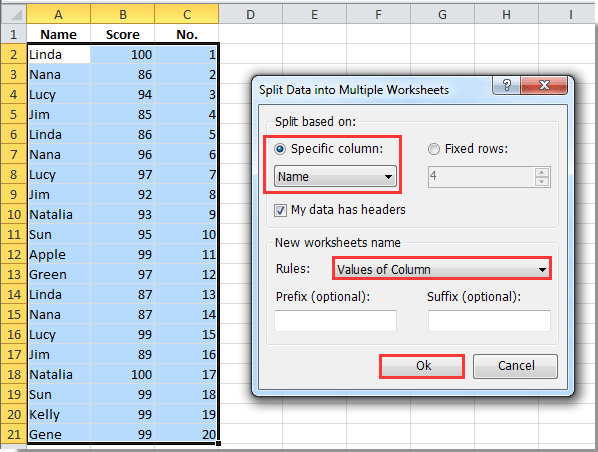
B. Za neposredno ustvarjanje novih listov za vsako vrstico:

ustvarjen je nov delovni zvezek z vsemi novimi listi. Oglejte si posnetke zaslona spodaj.
Ustvarjanje novih listov za vsako vrstico na podlagi vrednosti stolpca:

Ustvarjanje novega lista za vsako vrstico brez upoštevanja vrednosti stolpca:

Če želite imeti brezplačno (30-dnevno) preskusno različico tega pripomočka, kliknite, če ga želite prenestiin nato nadaljujte z uporabo postopka v skladu z zgornjimi koraki.
Ustvarite nove liste za vsako vrstico s pripomočkom Split Data Kutools za Excel
Najboljša pisarniška orodja za produktivnost
Napolnite svoje Excelove spretnosti s Kutools za Excel in izkusite učinkovitost kot še nikoli prej. Kutools za Excel ponuja več kot 300 naprednih funkcij za povečanje produktivnosti in prihranek časa. Kliknite tukaj, če želite pridobiti funkcijo, ki jo najbolj potrebujete...

Kartica Office prinaša vmesnik z zavihki v Office in poenostavi vaše delo
- Omogočite urejanje in branje z zavihki v Wordu, Excelu, PowerPointu, Publisher, Access, Visio in Project.
- Odprite in ustvarite več dokumentov v novih zavihkih istega okna in ne v novih oknih.
- Poveča vašo produktivnost za 50%in vsak dan zmanjša na stotine klikov miške za vas!
